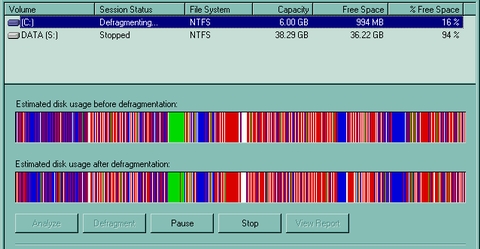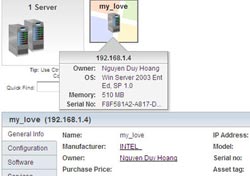MS PowerPoint - Thiết kế bản trình chiếu PowerPoint
Slide Design Pane của PowerPoint có ba cách dễ dàng để tạo một bản trình chiếu chuyên nghiệp, màu sắc hài hoà và đầy tính sáng tạo: Design Templates, Color Schemes, và Animation Schemes.
Hiển thị Slide Design Pane
Kích vào biểu tượng Slide Design trên thanh công cụ Formatting
Hoặc từ menu Format, kích vào Slide Design
1, Design Templates – Các mẫu thiết kế
Design Templates giúp bạn tạo nhanh và dễ dàng để bản trình chiếu trông hấp dẫn và có nền sinh động. Xem lại các bài trước để có thêm thông tin về các mẫu thiết kế trình chiếu.
2, Color Schemes – Phối màu
Color Schemes có thể thêm hoặc đổi màu của bản trình chiếu bao gồm màu nền slide, màu tiêu đề và thân văn bản, màu nền ô và màu link kết nối.
Có mặc định lược đồ màu áp dụng cho bản trình duyệt khi mà bạn chọn mẫu thiết kế có sẵn. Mỗi mẫu thiết kế gồm lược đồ màu mà bạn có thể dùng.
Khi bạn chọn một mẫu thiết kế có sẵn trong Design Template thì luôn có màu phối hợp sẵn được áp dụng cho trình chiếu đó. Mỗi mẫu thiết kế đều có thể phối hợp lại màu nếu bạn thấy cần thiết.
Áp dụng một phương thức phối màu cho một bản trình chiếu
- Mở bản trình chiếu PowerPoint mà bạn muốn áp dụng Color Scheme.
- Kích vào mũi tên xuống bên cạnh Color Scheme mà bạn chọn
- Kích Apply to Selected Slides.

Chú ý: Nếu muốn áp dụng phối màu màu cho tất cả các bản chiếu, kích vào Apply to All Slides
Tùy chỉnh phương pháp phối màu
- Tại Slide Design – Color Schemes, kích vào Edit Color Schemes…
- Hộp thoại Edit Color Scheme hiển thị

- Kích vào thành phần nào mà bạn muốn đổi màu (Ví dụ: Background, Title text,…), kích vào nút Change Color…
- Lựa chọn một màu nào đó và kích OK
- Sau khi hoàn thành, kích Apply
3, Animation Schemes – Phối hợp hoạt ảnh
Định sẵn hoạt ảnh cho một trình chiếu sẽ giúp bạn có một bản trình chiếu sinh động hơn. Tất cả các hoạt ảnh được phân biệt theo các dạng Subtle, Moderate và Exciting. Thông thường các hoạt ảnh được sử dụng cho tiêu đề, danh sách các đầu mục và các đoạn văn bản.
Áp dụng hoạt ảnh cho một bản trình chiếu
- Mở bản trình chiếu mà bạn muốn áp dụng Animation Scheme.
- Mở Slide Design – Animation Schemes Task Pane và chọn hoạt ảnh phù hợp mà bạn chọn.

- Hoạt ảnh sẽ tự động áp dụng cho bản trình chiếu hiện thời.
Áp dụng hoạt ảnh cho toàn bộ bản trình chiếu
- Mở bản trình chiếu
- Mở phần Slide Design – Animation Schemes Task Pane và chọn hoạt ảnh phù hợp mà bạn chọn.
- Kích vào nút Apply to All Slides
Công nghệ
-

Tiểu hành tinh 610m lao đến Trái đất, tối nay có thể nhìn thấy
-

Biến đổi khí hậu đảo ngược tiến bộ y học
-

"Sự kiện tuyệt chủng hàng loạt lần thứ sáu" đã bắt đầu, tồi tệ hơn dự báo
-

Túi nhỏ trên quần jean dùng để đựng gì?
-

Trái đất nóng lên khiến nhiều động vật biển chết hàng loạt vì... lạnh
-

Cựu kỹ sư khu vực 51 - Bob Lazar tiết lộ nguyên lý bay của đĩa bay!
Sổ tay PC
-

Thủ thuật Giấu bảng tính Excel chuyên nghiệp
-

7 điều nên tránh khi sử dụng máy tính
-

EasyUploader 1.4 - Upload file thật dễ và tiện lợi!
-

Kiểm tra máy tính cho bạn
-

Tạo hiệu ứng xoay tròn các các cửa sổ ứng dụng với Deskloops
-

Spiceworks Desktop - Trợ thủ đắc lực cho người quản trị mạng